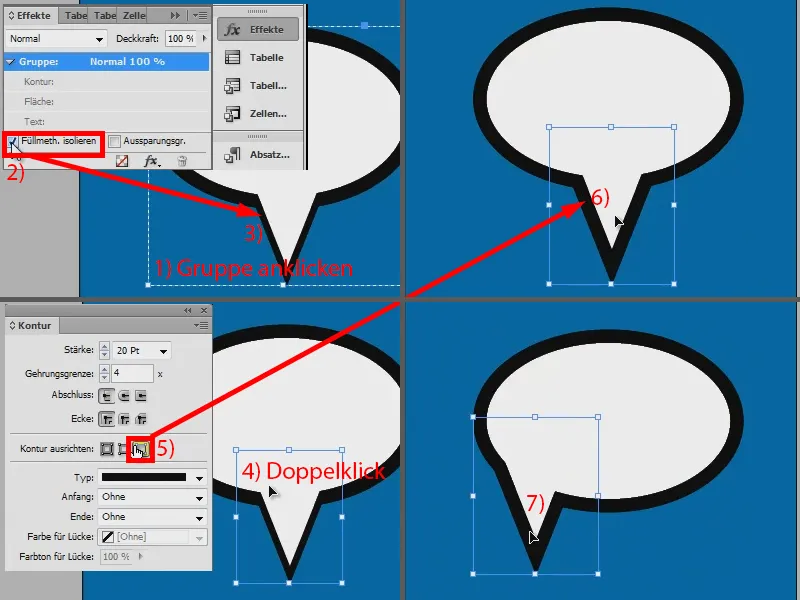Tässä pienessä työpajassa aion näyttää, miten tällaisen puhekuplan voi luoda melko helposti.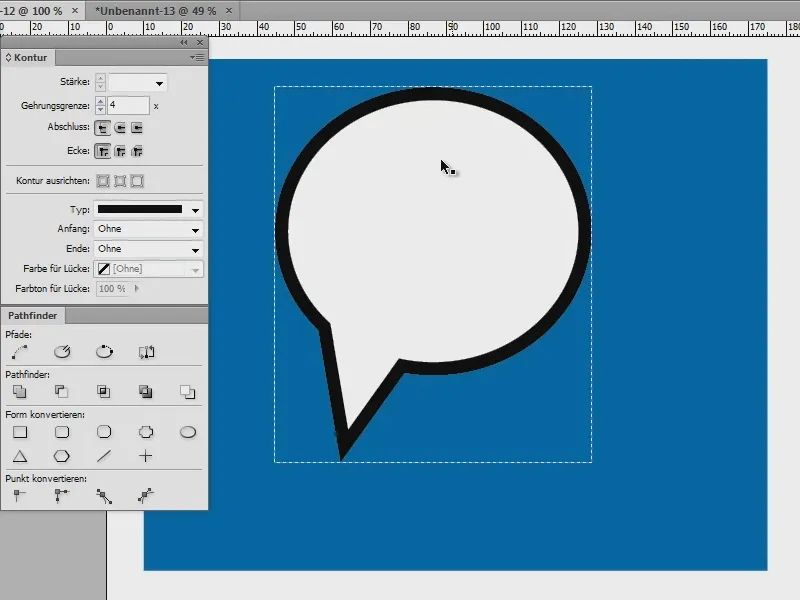
Puhekuplan luominen - Mahdollisuus 1
Tässä on uusi asiakirja (1) ja vedän ensin alueen, jotta kaikki näkyy (2).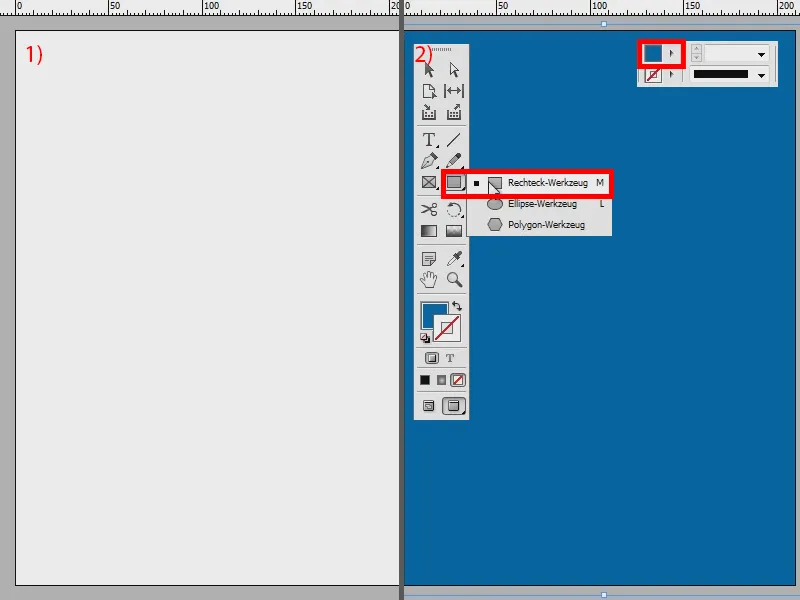
Nyt piirrän ellipsin (1), joka saa valkoisen värin ja mustan reunuksen, mielellään iso, vaikkapa 20 pt (2).
Nyt voisin joko käyttää monikulmiotyökalua kolmella sivulla ja vetää nurkan (3) tai sitten otan kynätyökalun (4) ja luon nopeasti kolmion.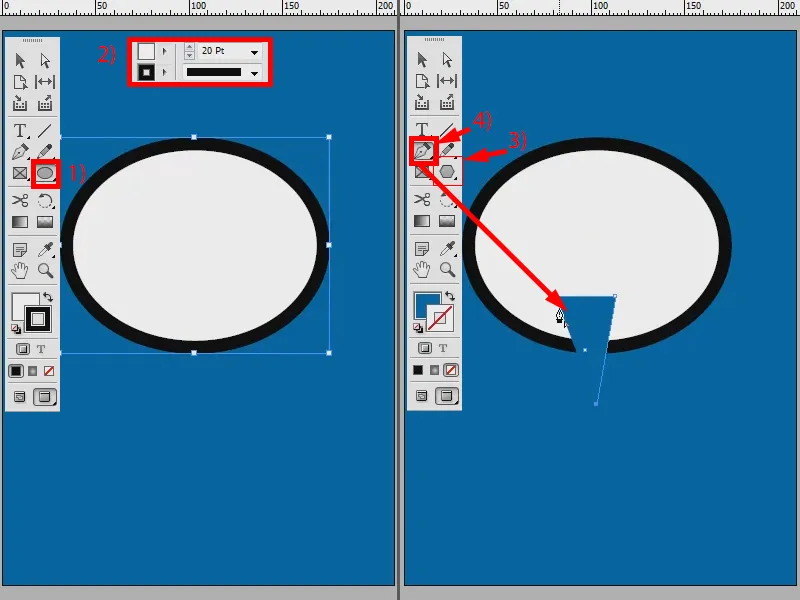
Jotta sillä olisi samat ominaisuudet kuin ellipsillä, otan T-pipetillä ellipsin ominaisuudet (1).
Miten saan nyt reunuksen mukaan? Voisin sanoa, että merkitsen molemmat objektit painamalla Shift-näppäintä (2) ja menen sitten polkimen Yhdistä -kohdan kautta (3), sitten minulla olisi yksi objekti.
Näyttäisi hyvältä, mutta minulla ei olisi enää joustavuutta siirtää tätä kulmaa täydellisesti. Voin vain kiertää koko objektia (4). Siinä kaikki.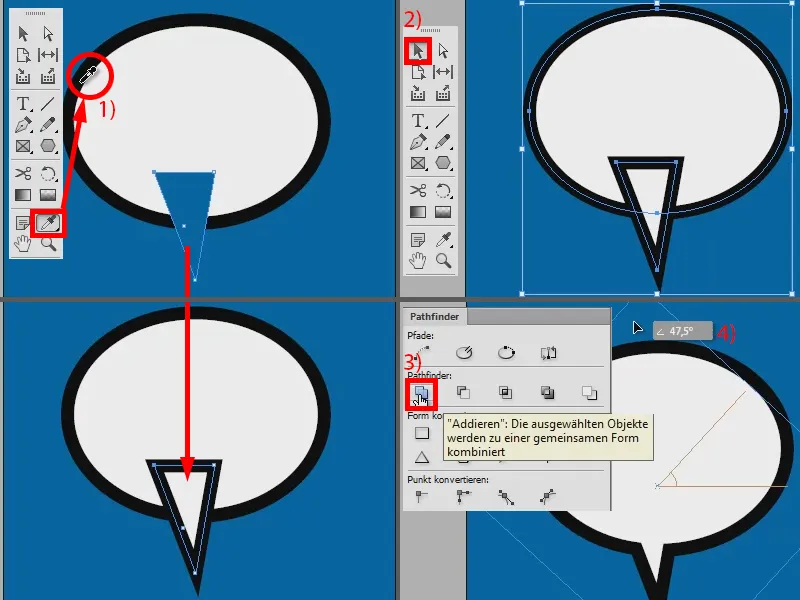
Puhekuplan luominen - Mahdollisuus 2
Siksi on olemassa toinen mahdollisuus, jonka haluan esitellä teille: Teen uuden asiakirjan - sama alusta: Taustan vedin, ellipsi valkoisella värillä ja mustalla reunuksella, 20 pt (1).
Nyt otan Lisää ankkuripiste-työkalun (2) ja lisään ellipsin reunalle useita pisteitä (3).
Nyt voin vetää keskipistettä ulos: Aluksi merkitsen painamalla Shift-näppäintä (napsauta 4: ään pisteeseen 5 painamalla Shift-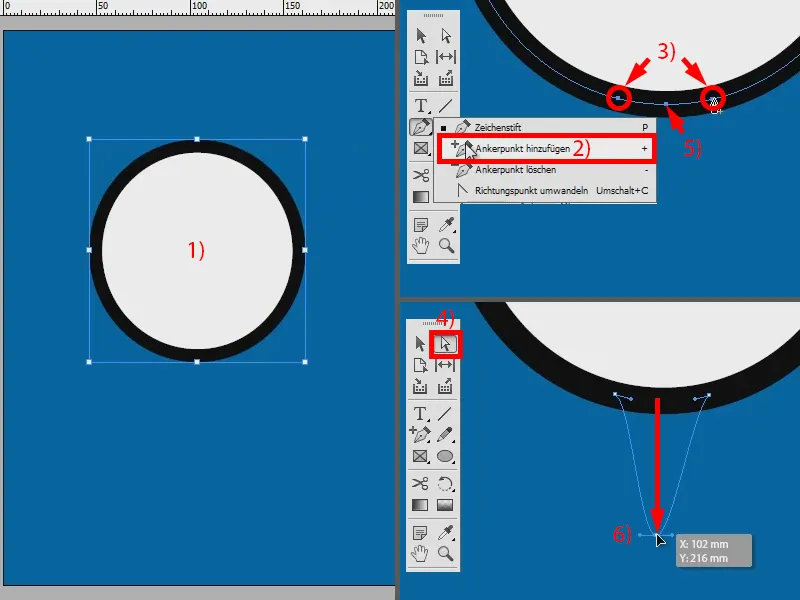
Vetäisen molemmat kahvat yhteen (1) vähän tiiviimmäksi. Jotta se olisi pyöreä, napsautan vielä tähän (2). Se on siis myös mahdollisuus, mutta ei niin hyvä, ei niin joustava.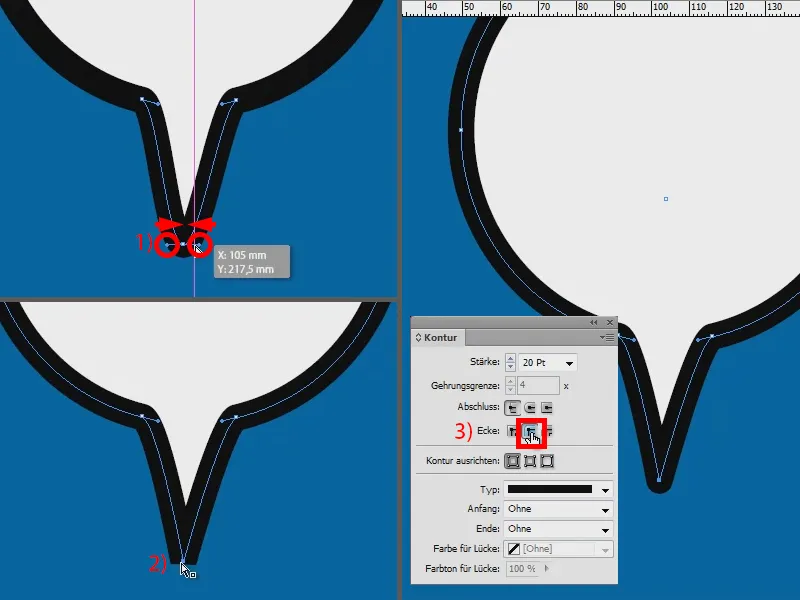
Puhekuplan luominen - Mahdollisuus 3
Paras mahdollisuus on seuraava: Teen taas uuden asiakirjan, vedän taustan, ellipsi valkoisella värillä ja mustalla reunuksella, 20 pt (1).
Nyt teen monikulmiotyökalulla (2) kolmion (3) ja sovellan ellipsin ominaisuuksia siihen T-pipetillä (4) (5). Käänän vielä kolmion (6) ja siitä jatketaan.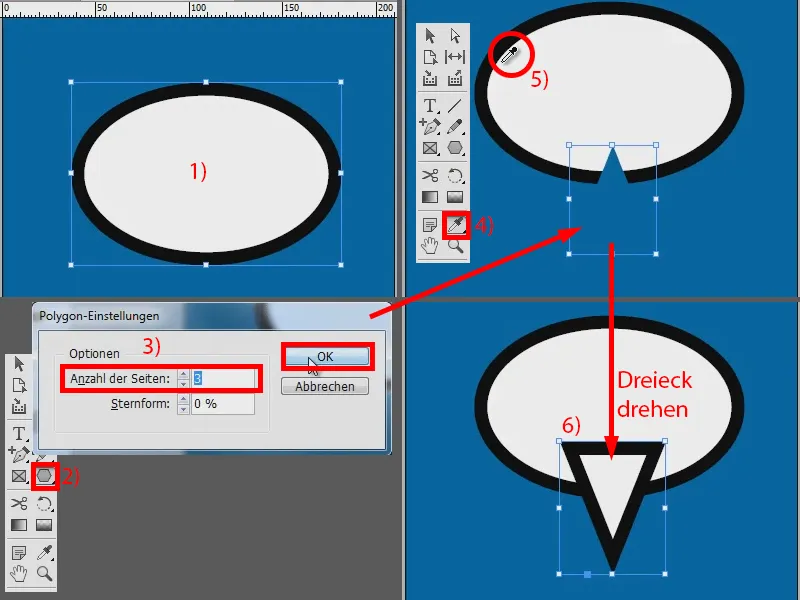
Merkitsen molemmat, napsautan hiiren oikealla painikkeella ja valitsen Ryhmitys (1). Nyt napsautan kaksinkertaisesti kolmiota (2) ja sanon Teho-ohjelmassani reunuksen alla Moninkertaistaa negatiivisesti (3). On jo kunnossa, mutta nyt minulta puuttuu reunus.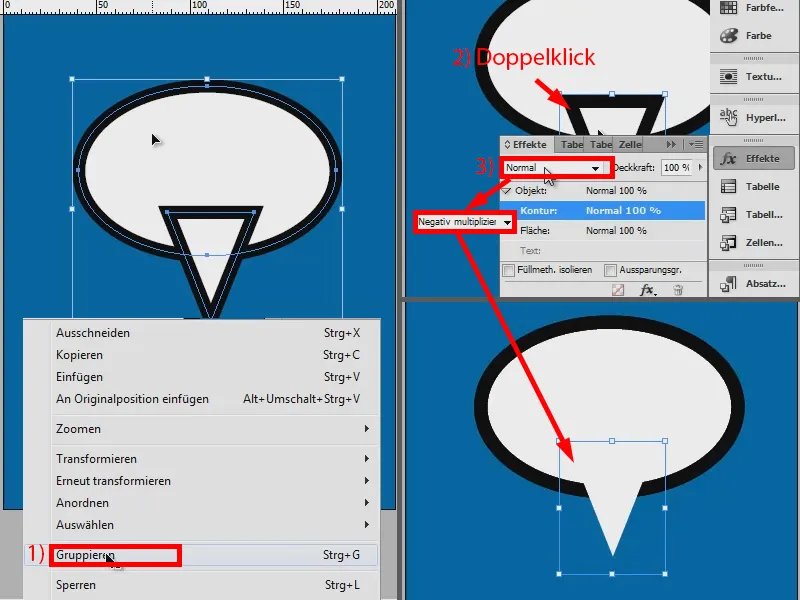
Saanko sen taas, jos valitsen ryhmän (1) ja sanon: Haluan Täytämetodin eristämisen (2). Reunus on nyt hieman ohuempi (3). Mutta voin muuttaa sitä kaksoisnapsauttamalla kolmiota (4) ja sanomalla, että reunuksen on oltava ulkopuolella (5). Näin se on yhtä paksu (6).
Ja tämä menetelmä antaa minulle nyt sen edun, että voin siirtää kolmion milloin tahansa erillään ellipsistä (7).